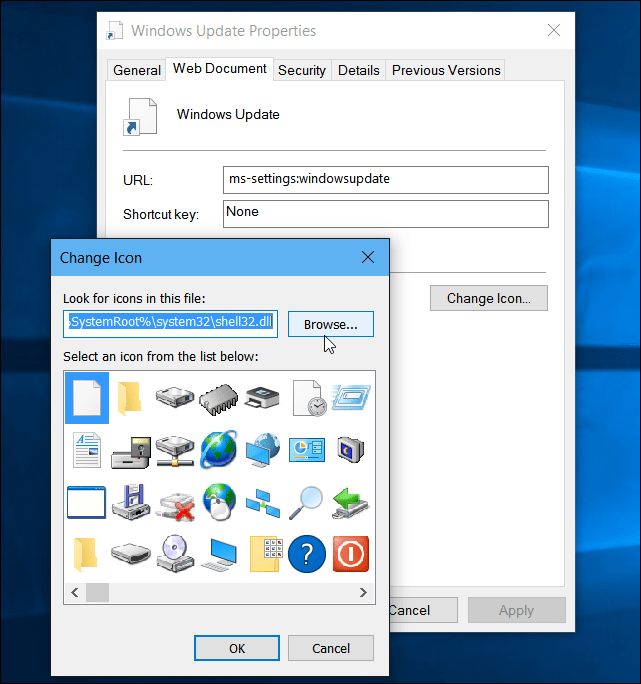Solucionar problemas de Windows con un informe de estado del sistema
Microsoft Vindovs 7 / / March 19, 2020
Ultima actualización en
Si su sistema Windows 7 está actuando de forma inestable y no está seguro de dónde comenzar, genere un Informe de estado del sistema. Esta característica gratuita está incluida en Windows 7 y Vista.
Haga clic en Inicio y escriba: perfmon / report en el cuadro de búsqueda y luego presione Entrar.
Alternativamente, puede presionar la tecla de Windows + R para que aparezca el cuadro de diálogo Ejecutar, escriba: perfmon / report y haga clic en Aceptar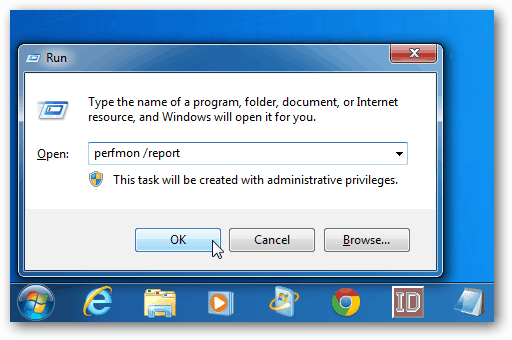
Esto inicia el Monitor de recursos y rendimiento. Se tarda aproximadamente un minuto mientras recopila datos del sistema.
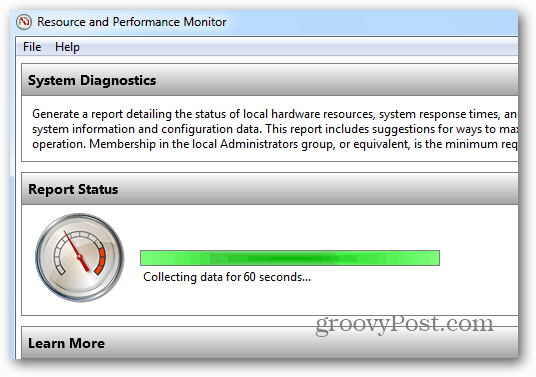
Cuando termine, obtendrá una lista de los componentes de su sistema. Le proporciona datos sobre cada componente, como la CPU, el disco duro, la memoria y más. Simplemente expanda cada columna para verificar si hay algún problema.
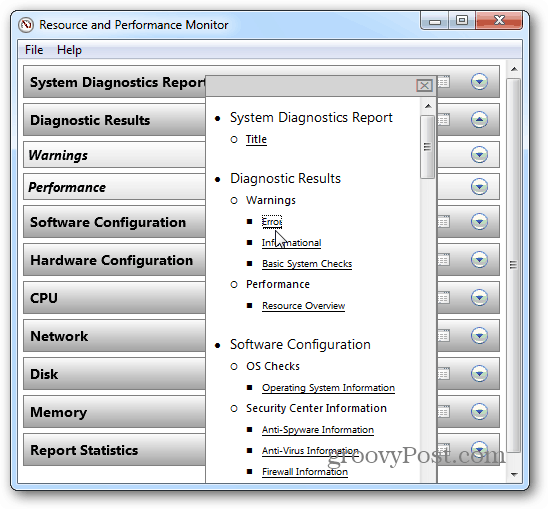
El informe ejecuta un conjunto completo de diagnósticos en los componentes de hardware y software de su sistema. Y proporcionarle errores y advertencias para que pueda entrar y corregirlos. Aquí hay un ejemplo de un controlador para un dispositivo externo que no está instalado correctamente.
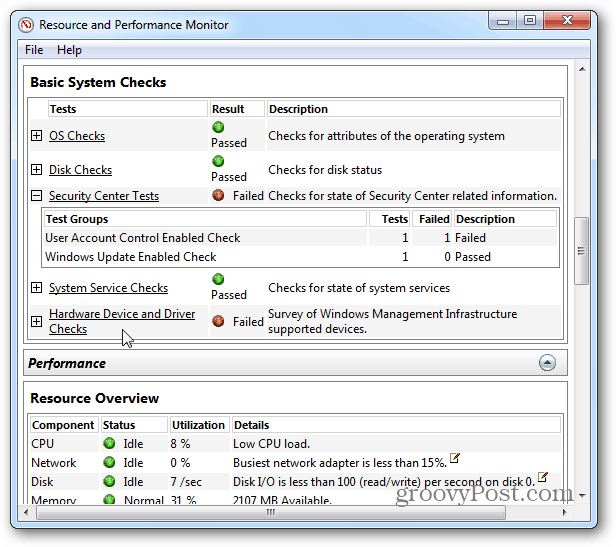
Si necesita más ayuda de otro colega o experto en tecnología, haga clic en Archivo >> Guardar como para enviarles el informe en formato HTML. Esto funciona mejor si se abre en Internet Explorer.
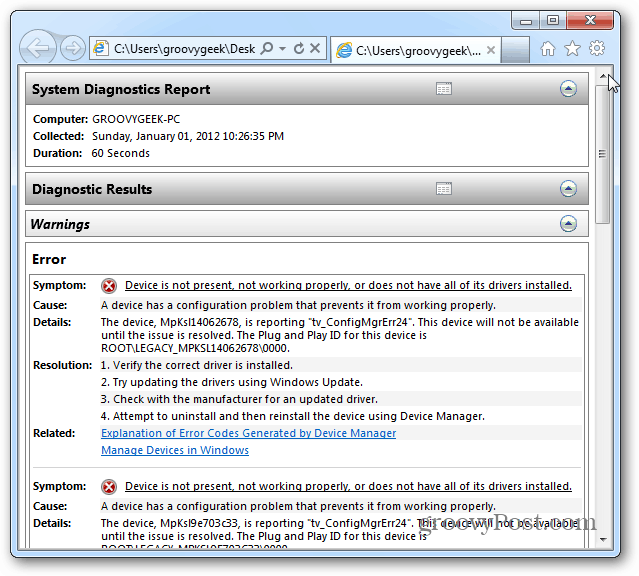
Generar un informe de estado del sistema es un excelente lugar para comenzar a solucionar problemas de su sistema. El informe es detallado y le permite desglosar problemas específicos de cada componente.
Si está buscando una utilidad de solución de problemas adicional, intente Speccy. También le dará información detallada sobre sus componentes de hardware y software.
Actualización del editor: Parece que hay un error conocido en los informes. Si su Informe de estado del sistema dice que no tiene un antivirus instalado, pero sabe que sí, siga estos pasos.
Vaya al siguiente artículo de Microsoft Knowledge Base para conocer su HotFix.
http://support.microsoft.com/kb/2482947/
Haga clic para solicitar la revisión. Microsoft le enviará un archivo zip por correo electrónico.
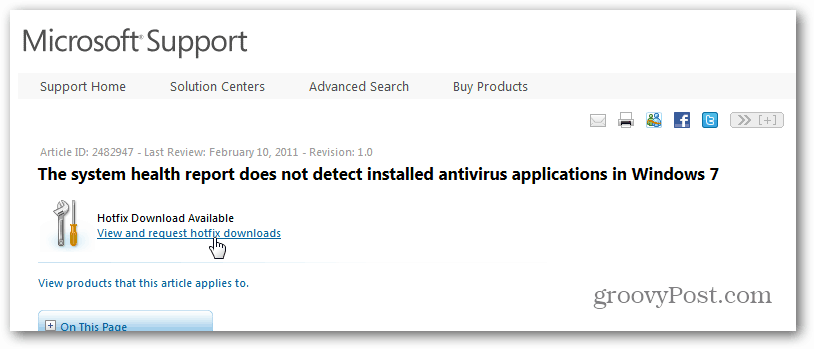
Extraiga y ejecute Windows6.1-KB2482947-x86.msu y reinicie su sistema.
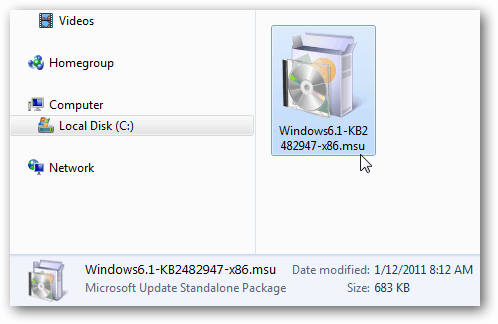
¡Gracias a los lectores @Jack y @Johnny por señalar esto!